Bạn thường xuyên chuyển tài liệu từ File Word, Excel,… thành File PDF để thuận tiện hơn trong quá trình in ấn. Thông thường, bạn chỉ cần mở File PDF lên và ra lệnh in là xong, tuy nhiên, bạn lại muốn in nhiều tài liệu trong cùng thư mục. Bài viết hướng dẫn cách in nhiều File PDF cùng một lúc, áp dụng được với nhiều dòng máy in đang có trên thị trường, hãy cùng thế giới thủ thuật theo dõi bài viết nhé!
1. Chọn tất cả File PDF vô 1 thư mục chung
Trên thực tế, có 2 cách cơ bản để in nhiều File PDF là mở từng File rồi ra lệnh in, hoặc ghép các File PDF lại với nhau và in. Tuy nhiên, 2 cách làm này khiến bạn mất rất nhiều thời gian, vì vậy, hãy tham khảo cách làm đơn giản dưới đây rất nhanh và gọn nhé!
Lưu ý khi tổng hợp File PDF vào 1 thư mục chung
Bạn có thể tổng hợp nhiều File PDF vào 1 thư mục tùy theo nhu cầu, tuy nhiên, khi thực hiện in, bạn chỉ có thể in tối đa 15 File PDF cùng một lúc vì Windows không cho phép in nhiều hơn số lượng này.
Bước 1: Chọn tối đa 15 File PDF trong 1 lần.
Để chọn nhiều File trong thư mục cùng lúc, bạn có thể thao tác 1 trong 2 cách sau:
– Bấm phím Ctrl và click chuột trái vào các File bạn cần chọn.
– Nếu các File cần in nằm liền kề, bạn chọn File đầu tiên > Bấm giữ phím Shift > Chọn vào File cuối cùng.
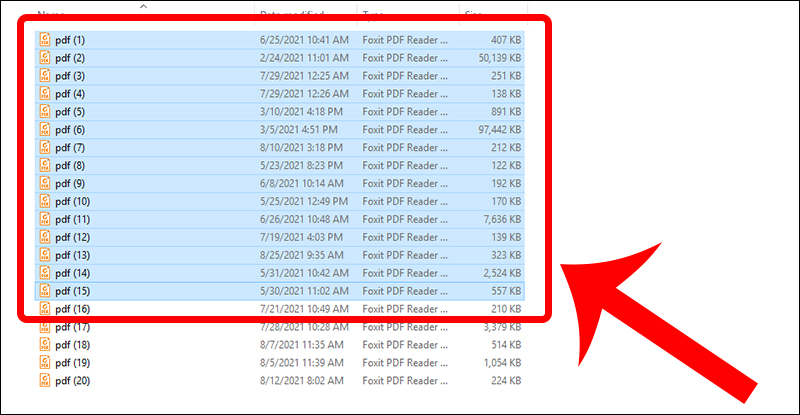
Chọn tối đa 15 File cần in
Bước 2: Chuyển sang tab Share > Chọn lệnh Print.
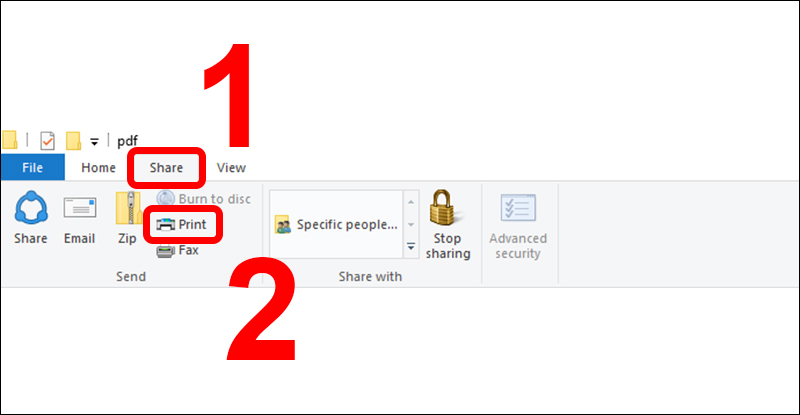
Chọn lệnh Print trong thẻ Share
Nếu vẫn còn File muốn in, bạn hãy ra lệnh in tiếp tục ngay sau đó với những File còn lại, các bước thực hiện tương tự như trên.
2. Dùng phần mềm Foxit Reader
Ngoài mẹo trên, bạn cũng có thể dùng phần mềm Foxit Reader để ghép nhiều File PDF lại và thực hiện các thao tác in ấn. Hãy theo dõi các bước bên dưới nhé!
Bước 1: Mở phần mềm Foxit Reader > Chọn mục File > Chọn Batch Print.
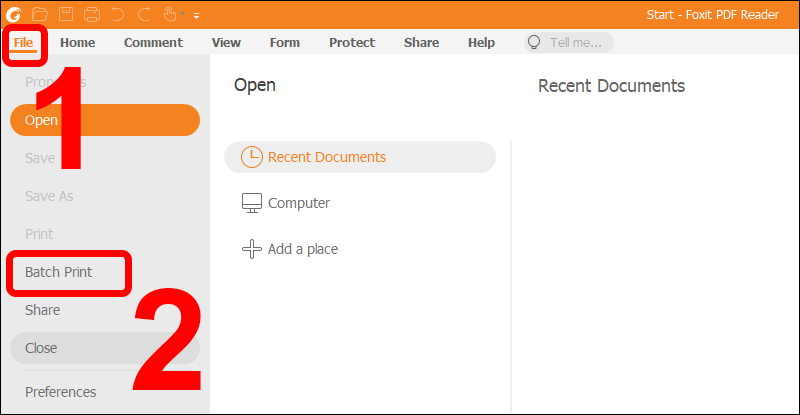
Chọn Batch Print
Bước 2: Chọn Add Files > Chọn tiếp lệnh Add Folder.
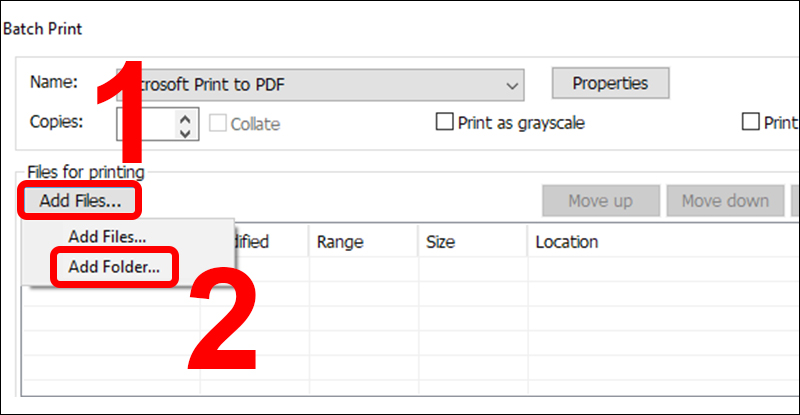
Chọn thư mục chứa File PDF
Bước 3: Chọn thư mục chứa File PDF cần in.
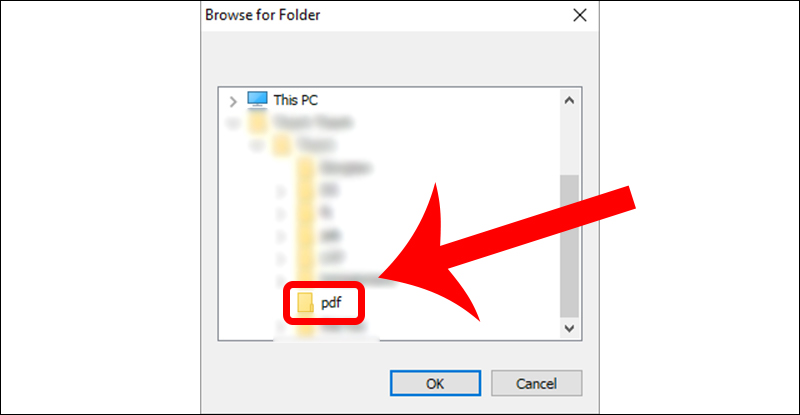
Mở thư mục chứa File
Bước 4: Tùy chỉnh các thông số trước khi thực hiện in ấn.
Thứ tự các tùy chọn được đánh dấu trên hình như sau:
1. Chọn máy in cần in.
2. Cài đặt thông số in của máy in.
3. Chọn tùy chọn này để căn chuẩn trang vừa với khổ giấy in.
4. Tùy chọn kiểu trang ngang hay dọc.
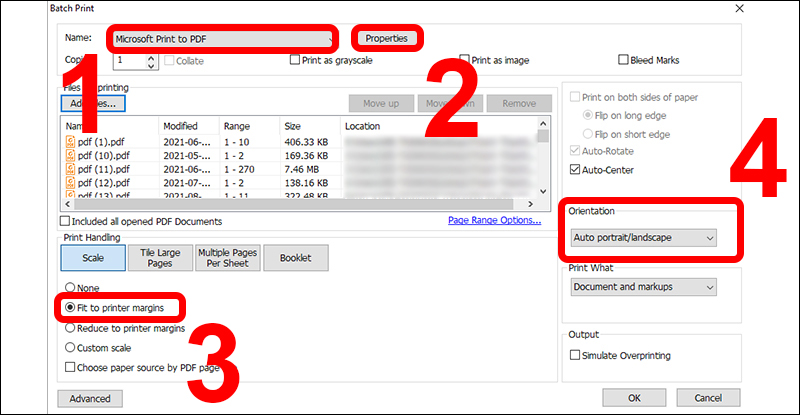
Tùy chỉnh thông số phù hợp trước khi in
Trên đây là những hướng dẫn ngắn gọn giúp bạn có thể in được nhiều file PDF cùng lúc rất nhanh chóng và thuận tiện. Hy vọng bạn sẽ ứng dụng được hướng dẫn này vào công việc của mình. Chúc bạn thành công!
Tham khảo thêm:
- Hướng dẫn cách in 2 mặt trong PDF cực đơn giản trong vài giây
- Hướng dẫn cách in File PDF từ điện thoại đơn giản, nhanh chóng
- Cách scan tài liệu từ máy in vào máy tính đơn giản, nhanh chóng
Top 17 cách chọn nhiều file viết bởi Nhà Xinh
Cách chọn nhiều file trong MacOS
- Tác giả: azthing.net
- Ngày đăng: 01/27/2022
- Đánh giá: 4.69 (414 vote)
- Tóm tắt: Có hai cách để chọn nhiều file liền kề trên Mac. Click & kéo. Nhấp vào bên cạnh một file. Kéo con trỏ xuống mà không thả chuột hoặc …
Đổi đuôi tất cả các File cùng 1 lúc trong một thư mục
- Tác giả: thuthuatphanmem.vn
- Ngày đăng: 12/01/2022
- Đánh giá: 4.54 (509 vote)
- Tóm tắt: Bạn đang tìm cách đổi đuôi (phần mở rộng) của rất nhiều file mà không muốn sử dụng phần mềm? Việc đổi đuôi rất nhiều file nếu sử dụng cách thông thường sẽ …
Cách chọn nhiều file cùng lúc trên Macbook
- Tác giả: o2.edu.vn
- Ngày đăng: 05/14/2022
- Đánh giá: 4.34 (372 vote)
- Tóm tắt: Để chọn nhiều mục: Nhấn và giữ phím Command, sau đó bấm vào các mục muốn chọn, các mục này không cần phải ở bên cạnh nhau, thậm chí có thể ở …
Để lựa chọn nhiều File không liền nhau trong cửa sổ Folder hiện hành, ta thực
- Tác giả: doctailieu.com
- Ngày đăng: 06/20/2022
- Đánh giá: 4.19 (529 vote)
- Tóm tắt: Để lựa chọn nhiều File không liền nhau trong cửa sổ Folder hiện hành, ta thực hiện: B. Giữ phím Ctrl và lần lượt kích chuột vào các File cần …
Cách Chọn Tất Cả Các File
- Tác giả: aqv.edu.vn
- Ngày đăng: 02/03/2022
- Đánh giá: 3.99 (508 vote)
- Tóm tắt: Trong hướng dẫn nhanh và dễ dàng này, aqv.edu.vn Computer sẽ chỉ ra rằng 3 cách khác biệt để chọn nhiều file cùng một lúc trong Windows 10.
- Khớp với kết quả tìm kiếm: Là một phần của việc sử dụng hàng ngày, sẽ có lúc bạn cần chọn nhiều file trong một thư mục trên hệ thống Windows 10 của mình. Đó có thể là bất kỳ trường hợp nào như khi cần phải sao chép và/hoặc di chuyển nhiều file, mở nhiều file cùng một lúc, …
02 cách để in nhiều file pdf cùng lúc giúp tiết kiệm thời gian
- Tác giả: tuvanbhxh.net
- Ngày đăng: 05/12/2022
- Đánh giá: 3.68 (324 vote)
- Tóm tắt: Mở biểu tượng phần mềm lên. in thư mục PDF Mở phần mềm Foxit Reader từ máy tính. Tiếp theo chọn File -> Batch Print …
In nhiều file Word cùng lúc – Cách nào nhanh nhất?
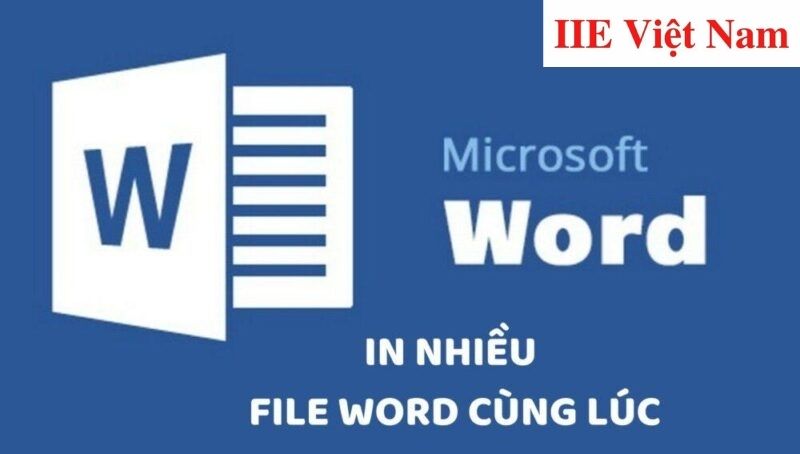
- Tác giả: iievietnam.org
- Ngày đăng: 07/29/2022
- Đánh giá: 3.49 (400 vote)
- Tóm tắt: Bước 2: Sau đó, mở phần mềm MS Word Print Multiple Documents Software ra và bấm chọn Add Word File(s). Bước 3: Khi đó hộp thoại Add Files(s) sẽ hiện ra, hãy bấm …
- Khớp với kết quả tìm kiếm: Vậy là trong bài viết trên, chúng mình đã giới thiệu đến bạn các cách in nhiều file Word cùng lúc hữu dụng nhất cho dân văn phòng. Hy vọng rằng những kiến thức này sẽ giúp bạn tiết kiệm được nhiều thời gian trong quá trình làm việc. Cuối cùng, nếu …
Hướng dẫn cách gộp 2 hoặc nhiều file PDF thành 1 file trên máy tính

- Tác giả: phuongtung.vn
- Ngày đăng: 12/23/2022
- Đánh giá: 3.39 (508 vote)
- Tóm tắt: Bước 1: Truy cập vào trang web PDF Joiner. Bước 2: Chọn UPLOAD FILES. Thao tác này sẽ mở File Explorer đối với hệ điều hành Windows hoặc Finder …
12 Phím tắt dành cho Windows File Explorer
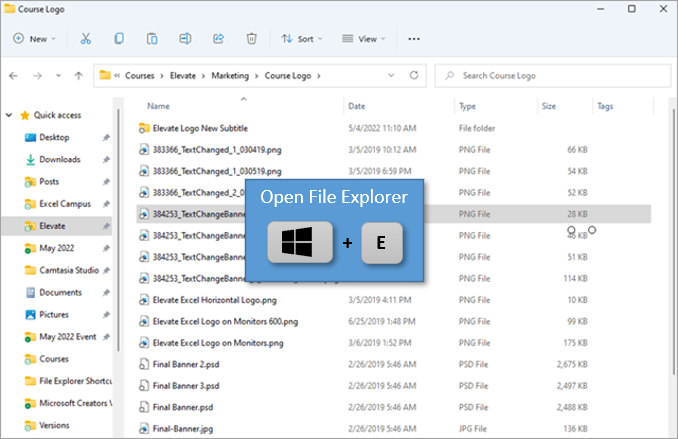
- Tác giả: tanducits.com
- Ngày đăng: 12/27/2022
- Đánh giá: 3.05 (542 vote)
- Tóm tắt: Shift + Tab sẽ di chuyển lựa chọn của bạn từ các tệp trong cửa sổ … Đây là một cách tuyệt vời để đổi tên nhiều tệp một cách nhanh chóng.
- Khớp với kết quả tìm kiếm: Shift + Tab sẽ di chuyển lựa chọn của bạn từ các tệp trong cửa sổ chính sang các tùy chọn thư mục trong thanh bên trái. (Tab sẽ chuyển bạn trở lại cửa sổ chính). Ở một trong hai vị trí, bạn có thể sử dụng các phím mũi tên để lên hoặc xuống trong …
Chọn các mục trên màn hình máy Mac của bạn
- Tác giả: support.apple.com
- Ngày đăng: 02/07/2022
- Đánh giá: 2.88 (157 vote)
- Tóm tắt: Trên máy Mac của bạn, hãy sử dụng các cách khác nhau để chọn hoặc bỏ chọn các mục … Chọn tên nhiều mục: Nhấn và giữ phím Command, sau đó bấm vào các mục …
Cách nén file và giải nén file trong Windows nhanh và dễ thực hiện
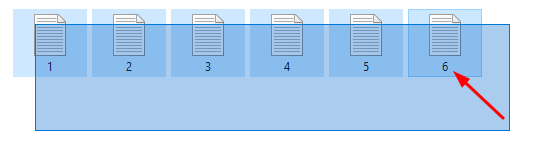
- Tác giả: hostinger.vn
- Ngày đăng: 08/13/2022
- Đánh giá: 2.76 (127 vote)
- Tóm tắt: Đầu tiên bạn chọn chọn file hoặc folder bạn muốn nén (zip file), có thể chọn tất cả file trong thư mục hiện hành bằng CTRL+A. Nếu bạn muốn chọn nhiều file …
- Khớp với kết quả tìm kiếm: Để giải nén file, tiếng Anh là Unzip hay Unarchive, trong Windows cũng không khó và bạn cũng chỉ cần sử dụng chức năng giải nén mặc định của máy Windows. Ở đây chúng tôi chỉ bạn 2 cách giải nén file là bằng tính năng Extract All và giải nén file …
Trong File Explorer của Windows, để chọn nhiều tập tin liên tiếp nhau, ta thực hiện bằng cách: a) nhấp chuột vào tập tin đầu tiên, giữ SHIFT và nhấp chuột vào tập tin cuối cùng b) nhấp chuột vào tập tin đầu tiên, giữ CTRL và nhấp chuột vào tập tin cuối cùng c) nhấp chuột vào tập tin đầu tiên, giữ ALT và nhấp chuột vào tập tin cuối cùng d) nhấp chuột vào tập tin đầu tiên rồi nhấp chuột vào tập tin cuối cùng
- Tác giả: hoidap247.com
- Ngày đăng: 05/29/2022
- Đánh giá: 2.64 (160 vote)
- Tóm tắt: Trong File Explorer của Windows, để chọn nhiều tập tin liên tiếp nhau, ta thực hiện bằng cách: a) nhấp chuột vào tập tin đầu tiên, …
Hơn 60 phím tắt máy tính bạn nên thuộc lòng
- Tác giả: tlu.edu.vn
- Ngày đăng: 09/16/2022
- Đánh giá: 2.66 (150 vote)
- Tóm tắt: Ctrl + một phím di chuyển (trái/phải/lên/xuống): Chọn nhiều tập … Ctrl + phím di chuyển sang trái: Đưa trỏ chuột lên ký tự đầu tiên của từ …
Những tổ hợp phím tắt hay khi sử dụng máy tính Windows
- Tác giả: myhouse.com.vn
- Ngày đăng: 03/23/2022
- Đánh giá: 2.57 (74 vote)
- Tóm tắt: Ctrl + Shift + một phím di chuyển (trái/phải/lên/xuống): Chọn nhiều tập tin/thư … Ctrl + phím di chuyển sang trái: Đưa trỏ chuột lên ký tự đầu tiên của từ …
- Khớp với kết quả tìm kiếm: Phím tắt chung:1. Ctrl + C: Sao chép2. Ctrl + X: Cắt (Cut)3. Ctrl + V: Dán (Paste)4. Ctrl + Z: Quay lại thời điểm trước đó (Undo)5. Shift + Delete: Xóa thẳng tập tin/thư mục mà không cần giữ lại trong thùng rác.6. Ctrl + một phím di chuyển …
7 Cách chọn nhiều file cùng lúc trên Macbook mới nhất
- Tác giả: sgkphattriennangluc.vn
- Ngày đăng: 09/12/2022
- Đánh giá: 2.49 (175 vote)
- Tóm tắt: Chọn nhiều mục liền kề bằng phím Shift: Bấm vào mục đầu tiên, sau đó giữ phím Shift và bấm vào mục cuối cùng. Tất cả các mục ở giữa sẽ được chọn. Hoặc bạn có …
Cách in nhiều file PDF cùng lúc – Cafesua.net
- Tác giả: cafesua.net
- Ngày đăng: 08/10/2022
- Đánh giá: 2.19 (174 vote)
- Tóm tắt: Bước 1: Mở Foxit Reader. Bước 2 : Chọn File > Batch Print . Bước 3 : Chọn Add Files… > Add Folder… > Chọn tới …
Cách in nhiều file Word cùng lúc ít người biết
- Tác giả: fptshop.com.vn
- Ngày đăng: 08/23/2022
- Đánh giá: 2.21 (114 vote)
- Tóm tắt: Bước 8: Tiếp theo, bạn hãy chọn tất cả các file Word đó và nhấn vào chuột phải, sau đó chọn Print. Bạn cũng có thể thay thế thao tác này bằng tổ …
